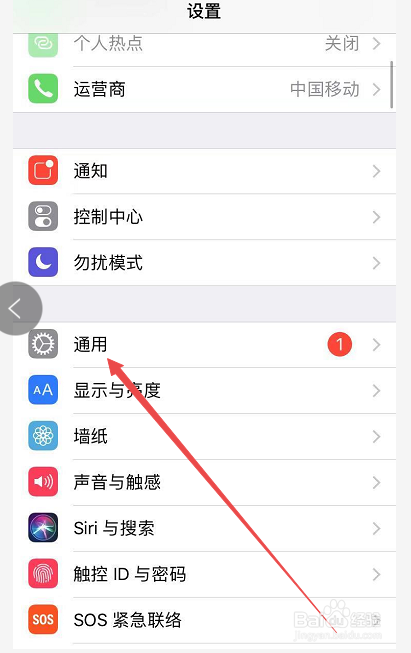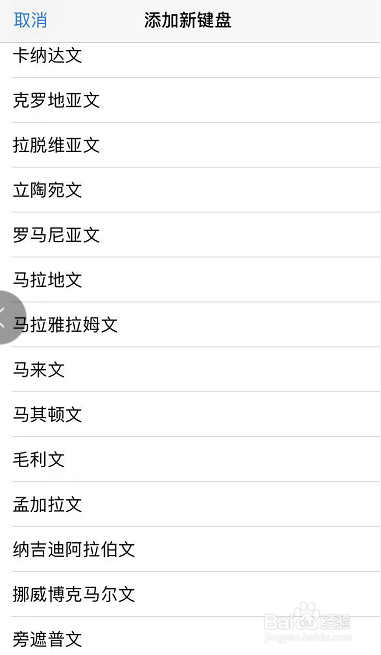苹果手机如何在键盘中加入其他语言
1、首先,拿出手机,找到设置按钮,点击之后打开设置页面。
2、进入设置页面之后,手指点击屏幕向下滑动,找到“通用”选项,打开通用页面。
3、进入“通用”之后,手机点击屏幕向下滑动,找到“键盘”按钮。
4、进入键盘页面之后,点击最上面的写着键盘的一行,进入添加键盘的设置页面。
5、在这个页面内,可以看见目前手机内的键盘设置情况。如果要添加新的语言,就点击底部的“添加新键盘”。
6、之后你就可以在这个页面内看见有好多的语言,我们就可以在其中选择你想要的那个。
7、选好一个语言之后,之后就会在键盘里面看见刚刚添加的新键盘了。之后我们就可以在可以输入文字的地方使用我们添加的新键盘了。
声明:本网站引用、摘录或转载内容仅供网站访问者交流或参考,不代表本站立场,如存在版权或非法内容,请联系站长删除,联系邮箱:site.kefu@qq.com。
阅读量:24
阅读量:75
阅读量:74
阅读量:80
阅读量:89